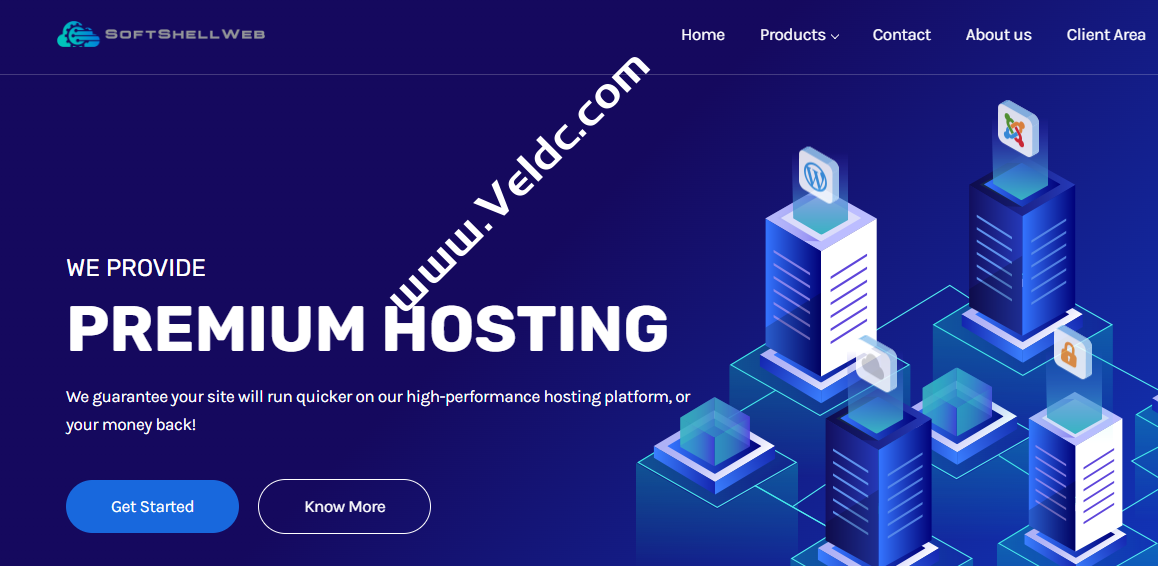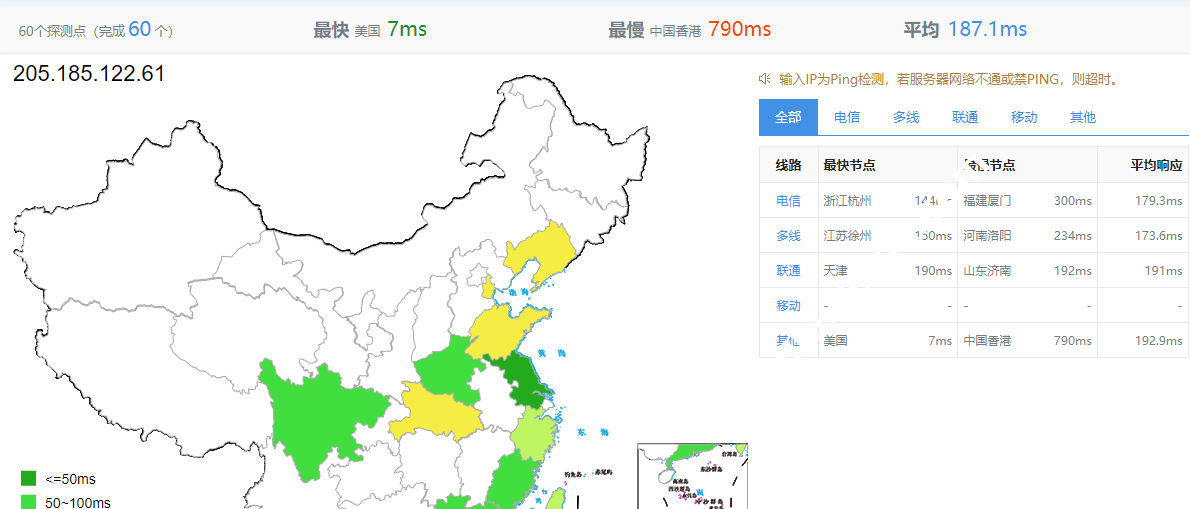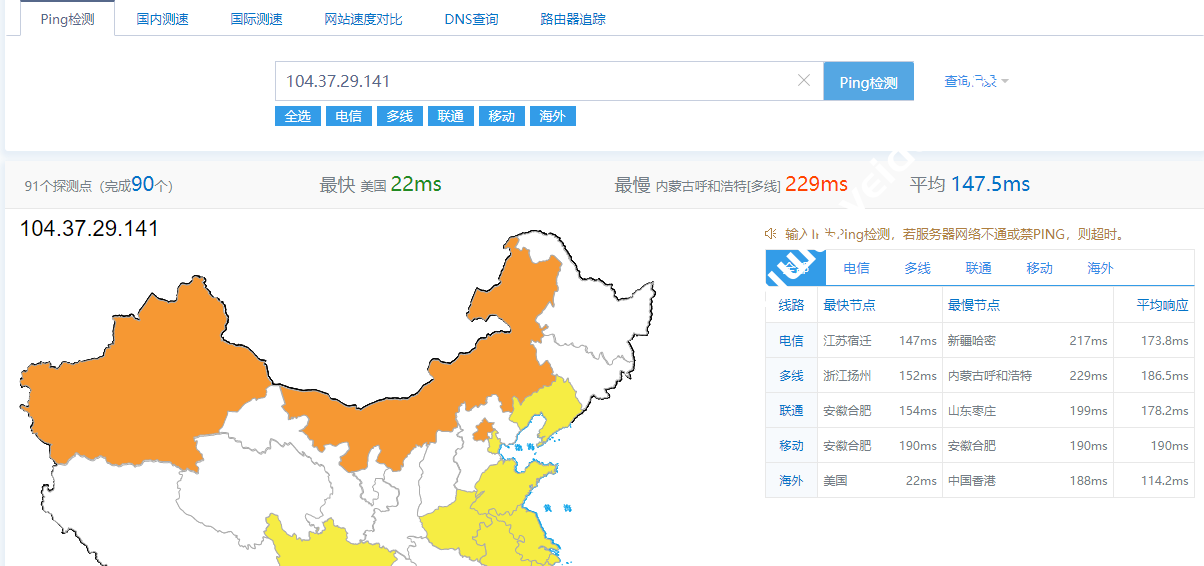PacificRack如何购买,PacificRack购买教程。PacificRack主机商主要提供美国VPS,HYBRID半虚拟化服务器和独立服务器等产品方案,位于美国QN机房,采用CN2线路以及KVM构架,由于整体性能优越,而且国内访问速度快,所以在国内关注度交稿。
值得一提的是,为更好的服务于中国站长,目前PacificRack也推出了中文站。当然,对于很多新手站长用户来说,可能仍然对其购买过程还不太熟悉,本文简单说说PacificRack美国VPS最新购买教程,老鸟可以直接忽略。
Pacificrack官网
PacificRack复活节特别优惠VPS
目前PacificRack 2021愚人节特别套餐也还在继续销售,如果需要不限流量套餐的可以考虑PacificRack愚人节特别优惠方案:Pacificrack:愚人节特供VPS(限时1天)/8G内存/4核/120gSSD/120M带宽不限流量仅$60/年
|
往期促销特价VPS
VPS特征:KVM虚拟,纯SSD raid10,自带一个IPv4,免费快照,支持VPC网络
| CPU | 内存 | SSD | 带宽 | IP | 价格 | 购买 |
| 1核心 | 1GB | 20GB | 1Gbps/1T | 1 | $15/年 | 点击直达 |
| 2核心 | 2GB | 40GB | 1Gbps/3T | 1 | $30/年 | 点击直达 |
| 4核心 | 4GB | 80GB | 1Gbps/5T | 1 | $60/年 | 点击直达 |
| 8核心 | 8GB | 160GB | 1Gbps/7T | 1 | $80/月 | 点击直达 |
Pacificrack购买教程
1、首先进入PacificRack官网,然后点击右上角的语言下来菜单,选择使用“中文”语言,如下图所示:
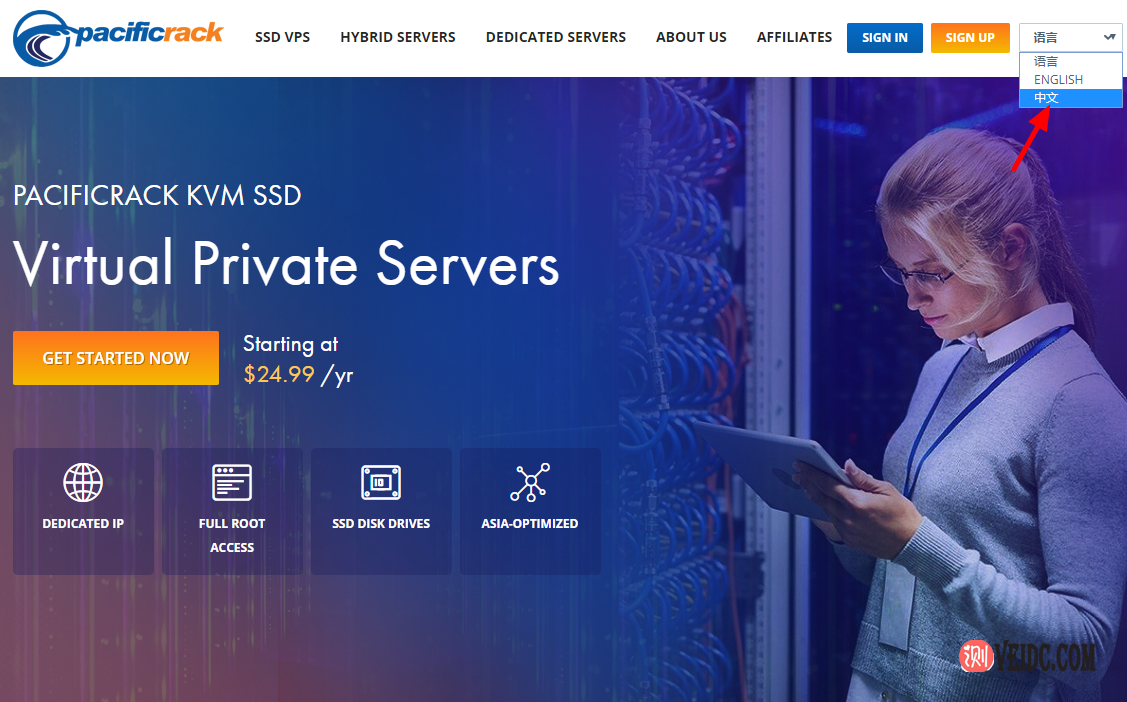
2、在页面顶部有PacificRack主要产品方案,包括虚拟服务器 (VPS)、半虚拟化服务器和独立服务器三大类,需要你想要购买的类别,这里以购买美国VPS为例,如下图所示:
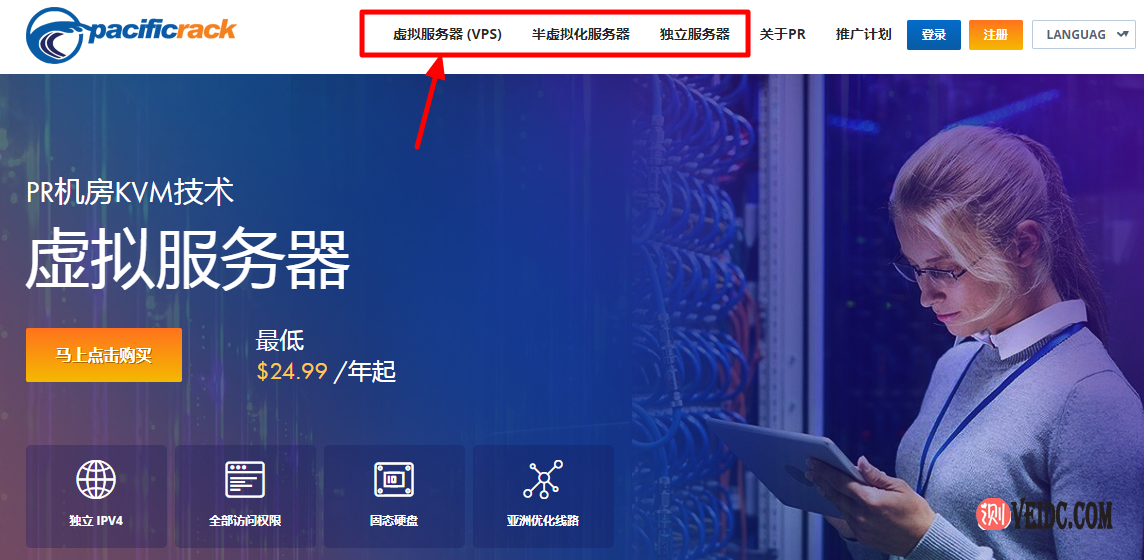
3、接下来会进入PacificRack VPS方案参数配置页面,选择一个满足你网站建设需求的方案,这里以选择“25GB硬盘套餐”为例,选择点击购买按钮,如下图所示:
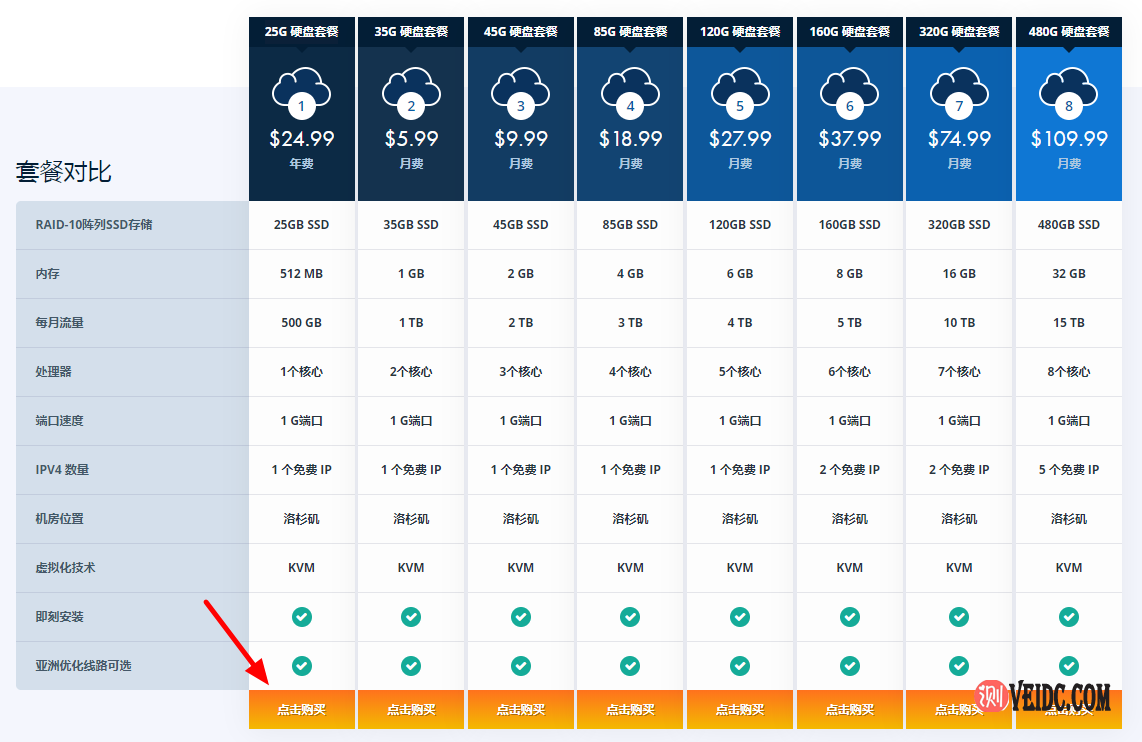
4、进入VPS方案配置页面之后,主要是确认方案配置以及设置账单周期、主机名以及操作系统,完成之后点击“Continue”按钮继续:
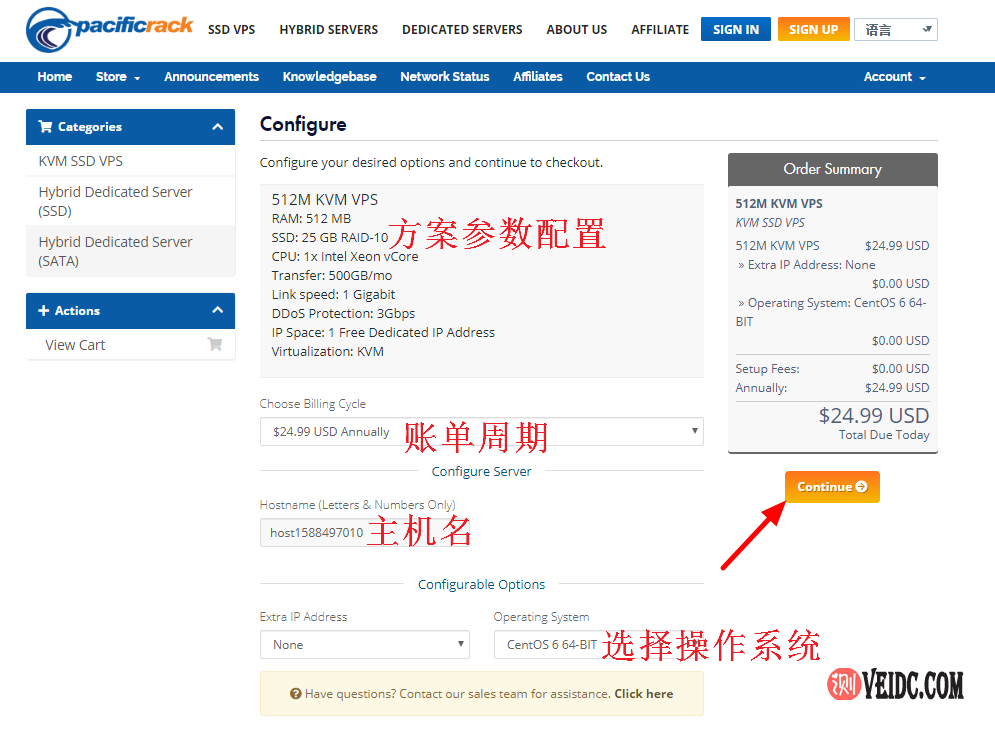
5、进入优惠码填写页面,可以填写最新优惠码,这样可以优惠不少,填写好之后点击“Checkout”按钮继续:
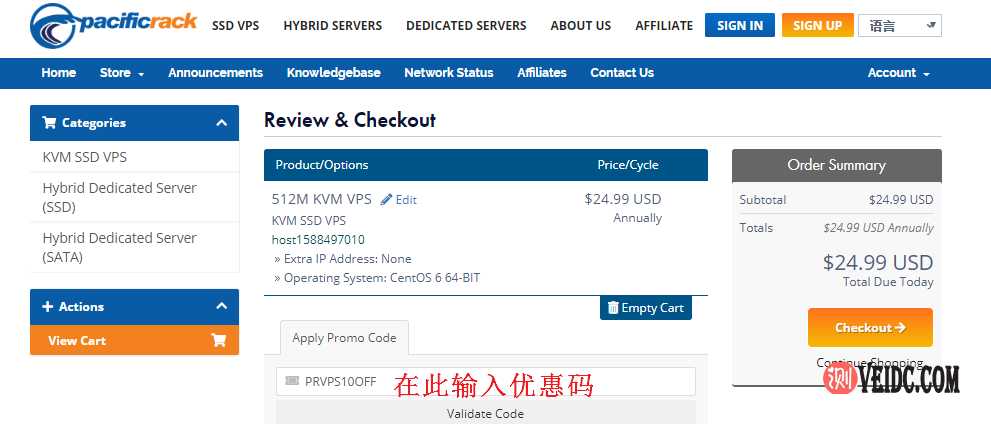
6、最后进入账单支付页面,如果已经有PacificRack账号直接登录即可,没有的话填写相关信息注册账号(邮箱一定要填真实的),然后选择支付宝付款方式,设置完成之后选择“Complete Order”选项,如下图所示:
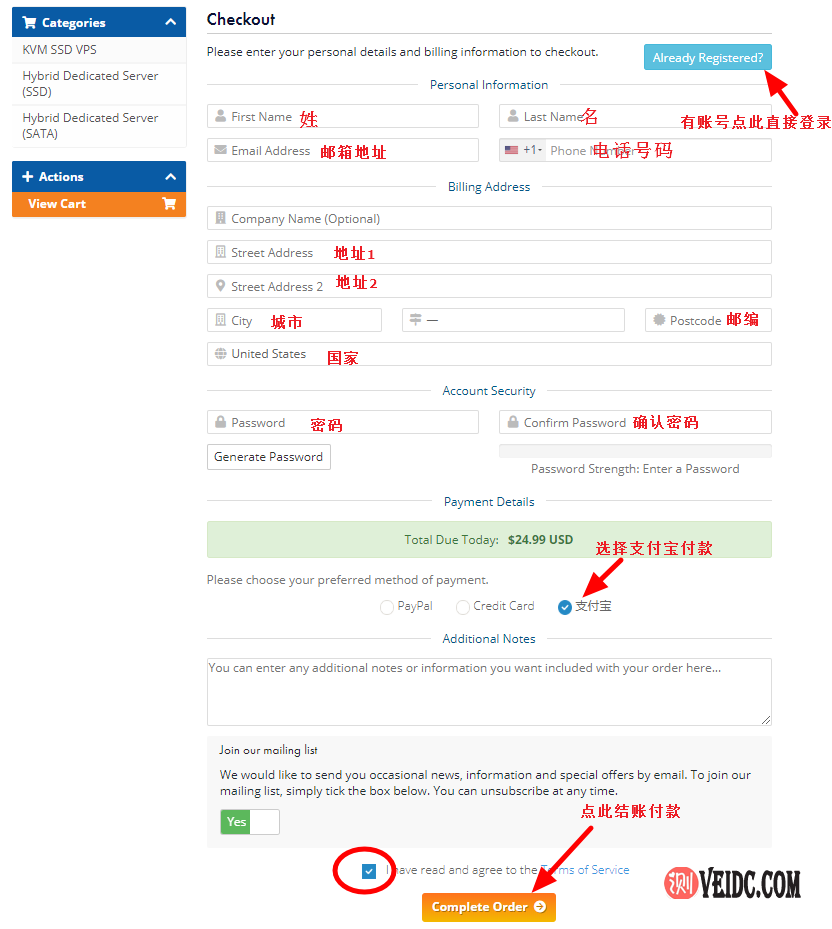
7、付款完成之后,在PacificRack官网后台管理中心选择服务—》我的服务就可以看到刚刚购买到的VPS方案了。
以上就是关于PacificRack美国VPS最新购买图文教程,有对购买过程不熟悉的小伙伴可以参考此教程。另外,如果是购买PacificRack半虚拟化服务器和独立服务器的话,也可以参考上述教程,过程基本都差不多。

 国外主机测评
国外主机测评